DaVinci Resolve là một phần mềm chỉnh sửa video và công cụ chỉnh màu mạnh mẽ, nhưng hiệu suất của nó có thể giảm sút đáng kể khi bạn làm việc với các clip video độ phân giải cao, nhiều hiệu ứng nặng, timeline phức tạp hoặc trên phần cứng có giới hạn. May mắn thay, việc tối ưu hóa các cài đặt phù hợp có thể cải thiện đáng kể khả năng phát lại, giảm độ trễ và tăng tốc quá trình render mà không ảnh hưởng đến chất lượng cuối cùng.
Nếu bạn đang gặp phải tình trạng phát lại giật lag hay bị tắc nghẽn hệ thống, những tinh chỉnh quan trọng dưới đây sẽ giúp bạn tối đa hóa hiệu quả quy trình làm việc. Từ việc điều chỉnh cài đặt bộ nhớ đệm cho đến việc tận dụng sức mạnh của GPU, chúng tôi sẽ đề cập đến các tối ưu hóa phổ biến và ít được biết đến hơn, giúp quy trình làm việc của bạn luôn mượt mà và nhạy bén – ngay cả với những dự án đòi hỏi khắt khe nhất.
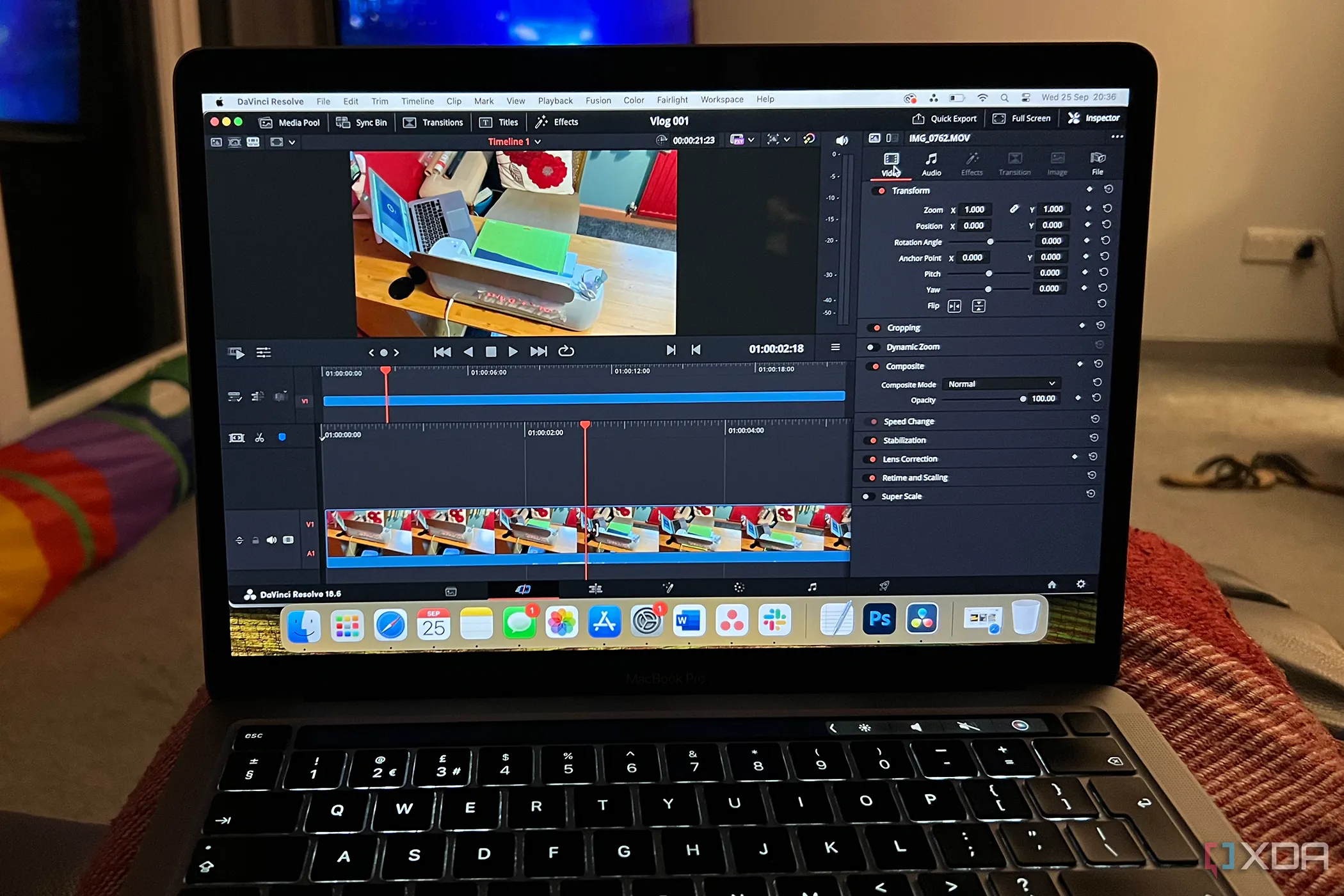 Phần mềm chỉnh sửa video DaVinci Resolve trên máy tính MacBook
Phần mềm chỉnh sửa video DaVinci Resolve trên máy tính MacBook
12. Giảm độ phân giải timeline
Làm việc với timeline có độ phân giải cao, chẳng hạn như 4K, có thể gây áp lực lớn lên hệ thống máy tính của bạn. Để tránh làm quá tải phần cứng khi xử lý mọi khung hình ở độ phân giải đầy đủ, hãy cân nhắc tạm thời giảm độ phân giải timeline để có trải nghiệm phát lại mượt mà hơn.
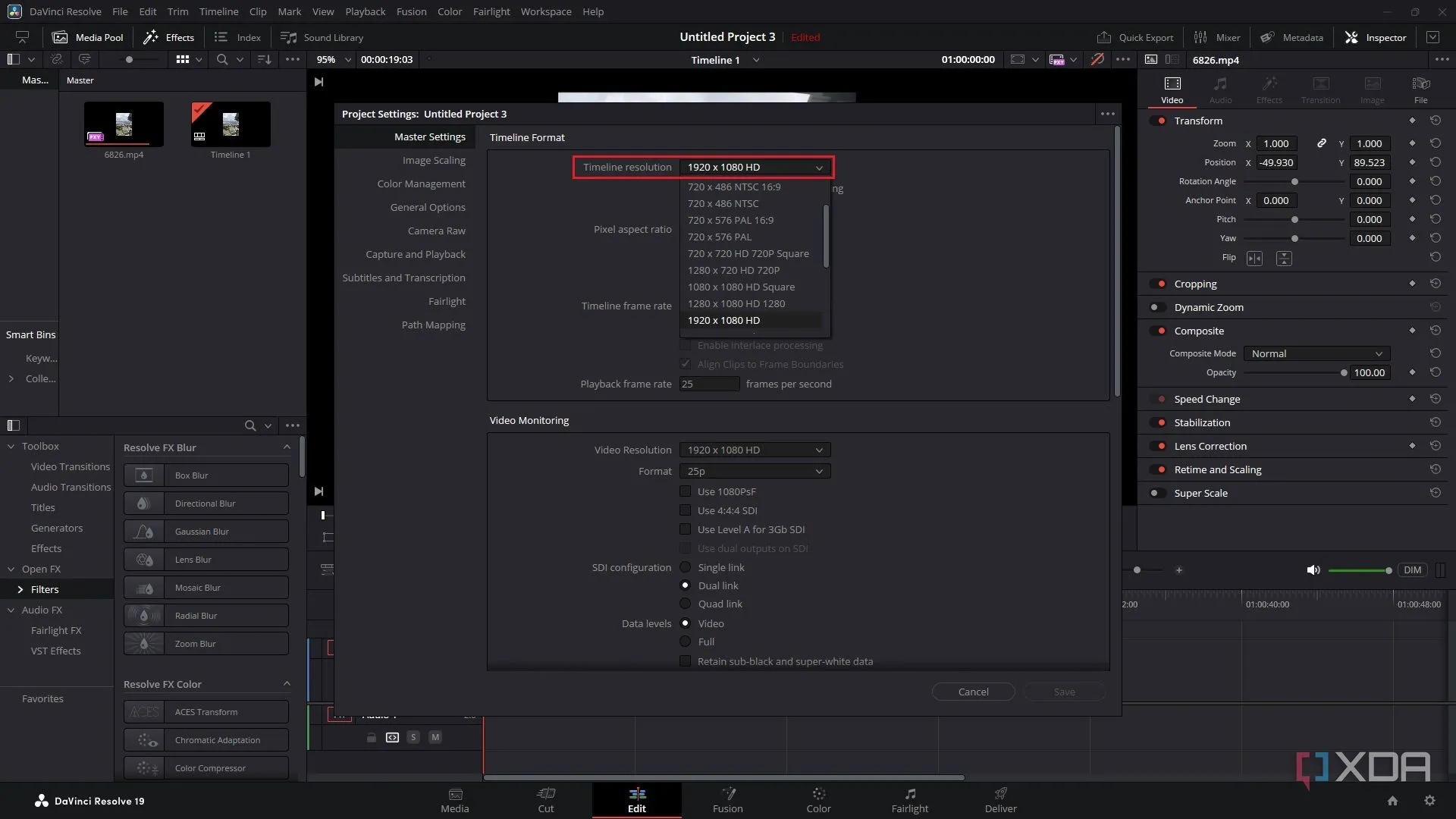 Cài đặt giảm độ phân giải timeline trong DaVinci Resolve
Cài đặt giảm độ phân giải timeline trong DaVinci Resolve
Để thay đổi cài đặt này:
- Truy cập File -> Project Settings -> Master Settings.
- Điều chỉnh Timeline Resolution xuống một giá trị thấp hơn (ví dụ: 1920×1080).
Tinh chỉnh này không ảnh hưởng đến chất lượng sản phẩm cuối cùng nhưng cải thiện đáng kể hiệu suất theo thời gian thực. Khi bạn hoàn tất việc chỉnh sửa, hãy nhớ đưa nó về độ phân giải ban đầu trước khi render dự án của mình.
11. Giảm độ phân giải playback (phát lại)
Nếu cảnh quay của bạn bị giật trong quá trình phát lại, việc giảm độ phân giải playback có thể giúp ích vì nó làm giảm tải xử lý cho hệ thống của bạn. Không giống như độ phân giải timeline ảnh hưởng đến toàn bộ dự án, độ phân giải playback là một điều chỉnh tạm thời, theo thời gian thực.
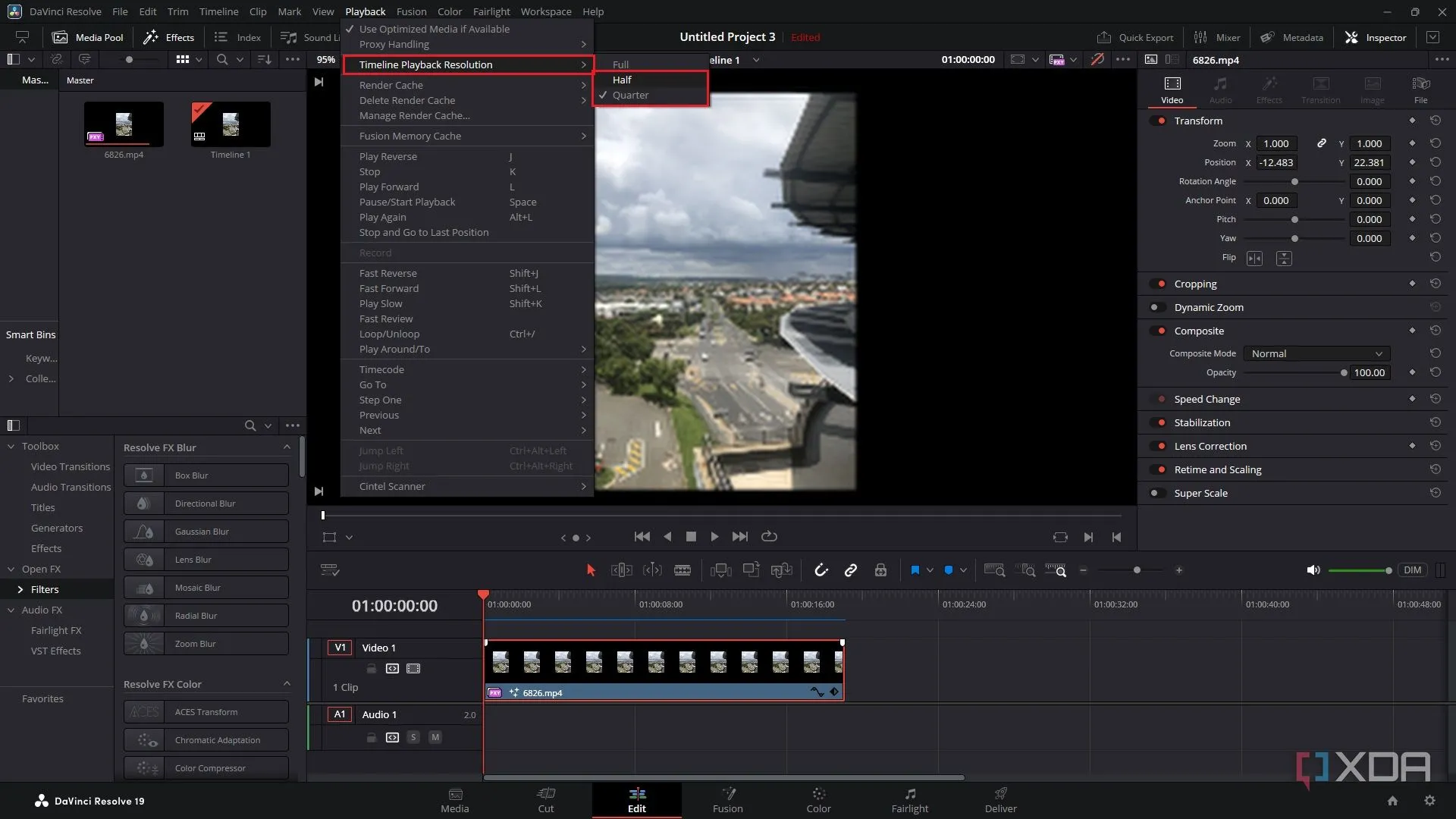 Cài đặt giảm độ phân giải phát lại trong DaVinci Resolve
Cài đặt giảm độ phân giải phát lại trong DaVinci Resolve
Để thay đổi độ phân giải playback:
- Vào mục Playback trên thanh menu phía trên.
- Di chuột qua Timeline Playback Resolution (hoặc Timeline Proxy Resolution, tùy thuộc vào phiên bản phần mềm của bạn).
- Chọn Half (Một nửa) hoặc Quarter (Một phần tư).
Cài đặt này sẽ tạm thời giảm chất lượng xem trước để cải thiện hiệu suất mà không ảnh hưởng đến chất lượng xuất file cuối cùng.
10. Sử dụng tính năng Render Cache (Bộ nhớ đệm Render)
Render caching có thể rất cần thiết để có khả năng phát lại mượt mà, đặc biệt khi làm việc với các cảnh quay nhiều hiệu ứng. Khi được đặt thành “Smart” (Thông minh), Resolve sẽ tự động xác định những clip nào cần cache để có hiệu suất tốt hơn. Điều này có thể giảm đáng kể độ trễ trên timeline, đặc biệt với việc chỉnh màu và các hiệu ứng Fusion.
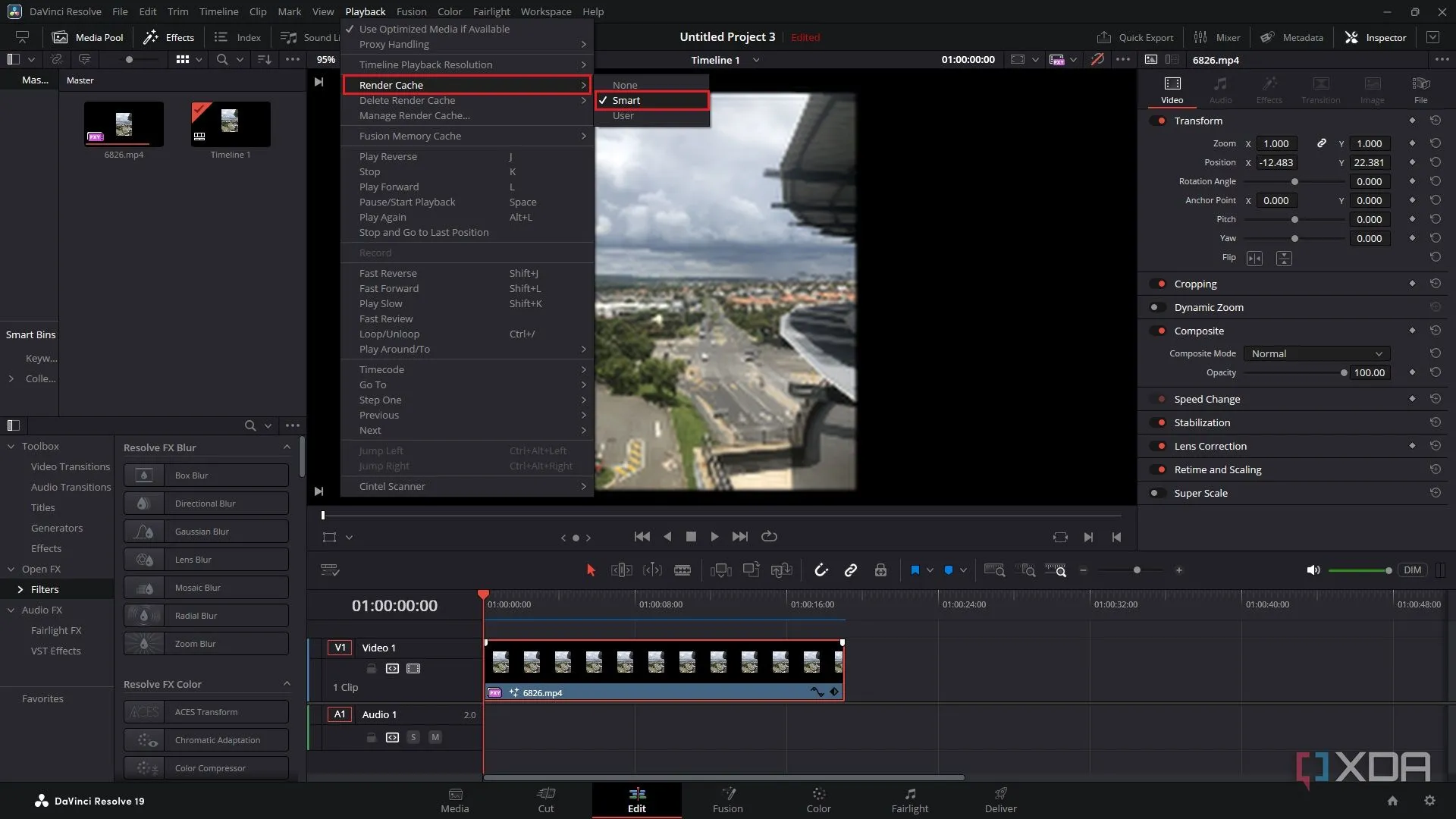 Kích hoạt Render Cache thông minh trong DaVinci Resolve
Kích hoạt Render Cache thông minh trong DaVinci Resolve
Để bật cài đặt này:
- Vào mục Playback trên thanh công cụ.
- Di chuột qua Render Cache.
- Chọn Smart.
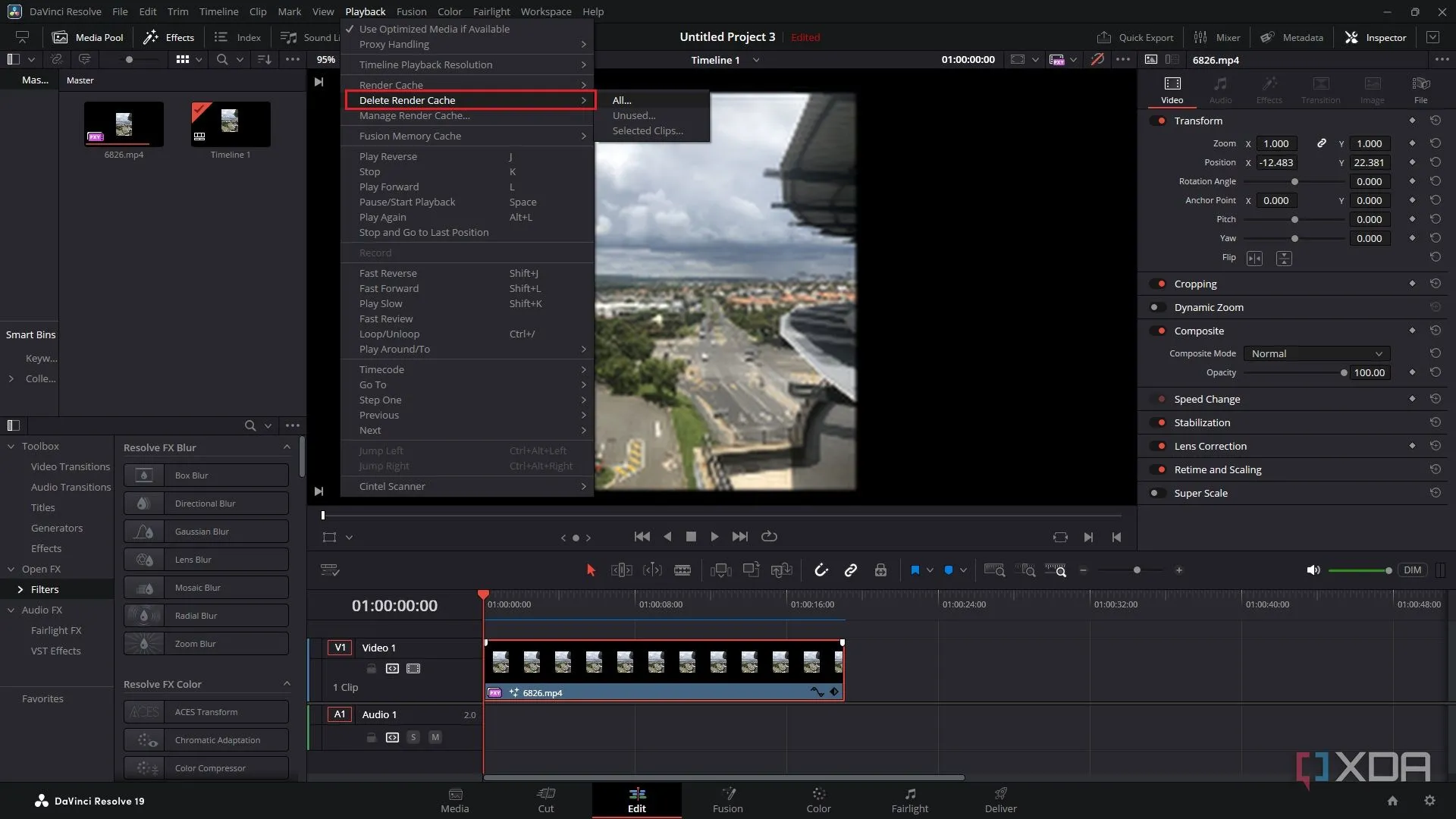 Xóa bộ nhớ đệm render trong DaVinci Resolve
Xóa bộ nhớ đệm render trong DaVinci Resolve
Vấn đề với cài đặt này là các tệp đã được cache có thể tích lũy nhanh chóng, tiêu tốn không gian lưu trữ. Vì vậy, sau khi hoàn tất chỉnh sửa, hãy xóa các tệp cache khỏi hệ thống của bạn. Điều hướng đến Playback một lần nữa, sau đó Delete Render Cache -> All. Thao tác này sẽ giúp giải phóng dung lượng ổ đĩa mà không ảnh hưởng đến quá trình render cuối cùng.
9. Tính năng Render in Place (Render tại chỗ)
Một số clip chứa nhiều hiệu ứng nặng, chỉnh màu phức tạp, các composition Fusion,… tất cả đều làm chậm quá trình phát lại. Thay vì chờ render theo thời gian thực, hãy sử dụng tính năng Render in Place để tạo một phiên bản hiệu suất cao của clip.
Để sử dụng cài đặt này:
- Click chuột phải vào clip và chọn Render in Place.
- Chọn một codec hiệu quả — chúng tôi thường khuyên dùng H.264.
- Đổi tên tệp và thay đổi các cài đặt khác nếu cần.
- Nhấn Render và chọn nơi bạn muốn lưu.
- Nếu bạn đã thay đổi độ phân giải trước đó, hãy nhớ đánh dấu vào ô Render at Source Resolution, hoặc chỉ cần thay đổi độ phân giải trước khi render tại chỗ.
Tính năng này sẽ thay thế clip gốc bằng một phiên bản đã được render hoàn chỉnh, cho phép phát lại liền mạch. Nó đặc biệt hữu ích cho các dự án liên quan đến ổn định hình ảnh hoặc các hiệu ứng hình ảnh phức tạp.
8. Vô hiệu hóa Live Save (Tự động lưu trực tiếp) cho các dự án lớn
Live Save là một tính năng hữu ích giúp liên tục lưu công việc của bạn, nhưng nó có thể làm chậm khả năng phản hồi của hệ thống trong các dự án lớn. Khi làm việc với hàng trăm clip, việc tự động lưu mỗi thay đổi nhỏ sẽ làm tăng hoạt động của ổ đĩa, gây ra độ trễ.
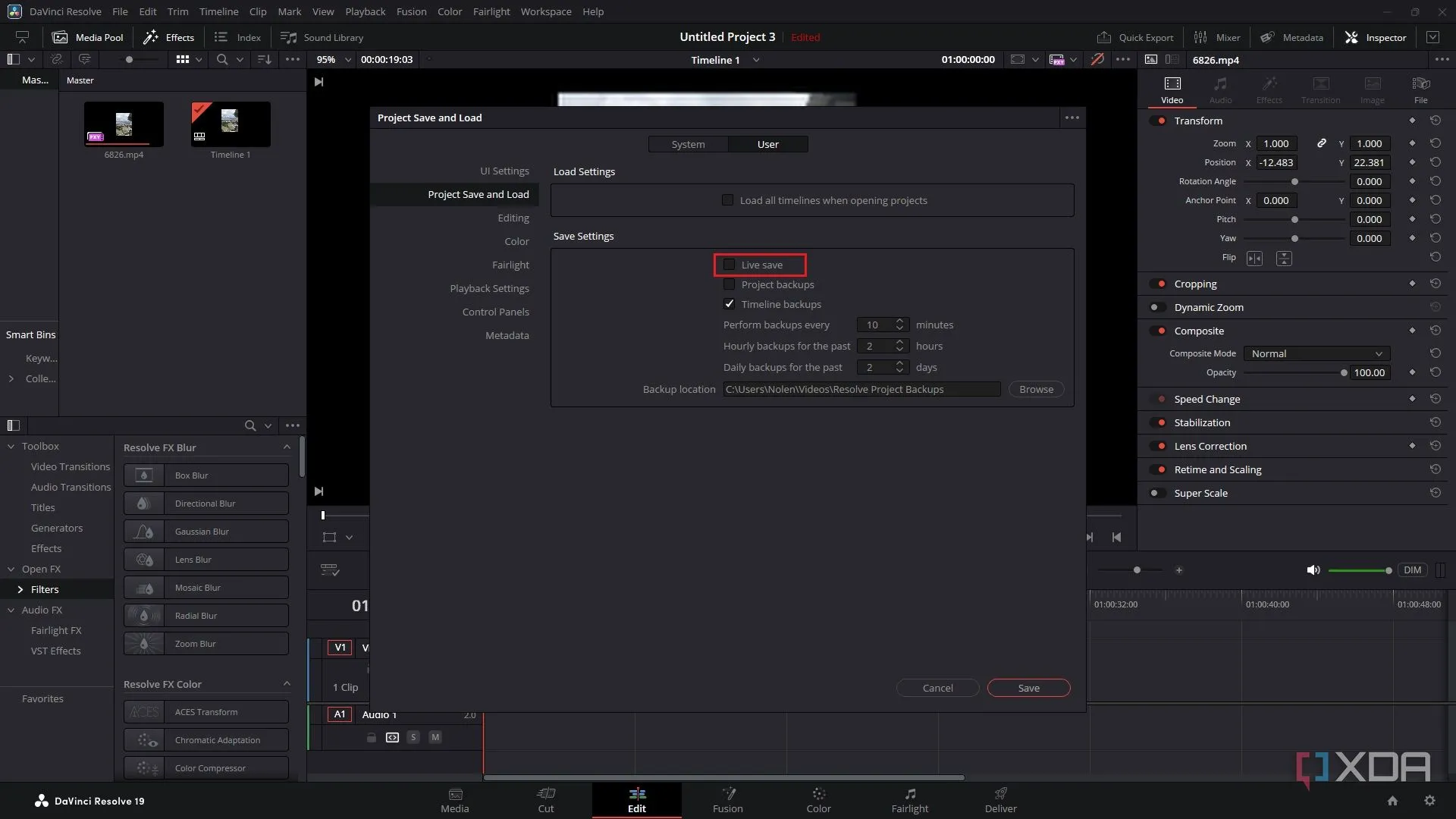 Tắt tính năng Live Save trong DaVinci Resolve
Tắt tính năng Live Save trong DaVinci Resolve
Để vô hiệu hóa nó:
- Vào DaVinci Resolve -> Preferences -> User -> Project Save and Load.
- Bỏ chọn Live Save.
Thay vào đó, hãy sử dụng phím tắt để lưu thủ công khi bạn làm việc — Ctrl + S (hoặc Cmd + S cho máy Mac). Điều này sẽ ngăn chặn tình trạng giảm hiệu suất trong khi bạn vẫn kiểm soát được việc lưu dự án của mình.
7. Tạo Proxy Media (Tệp proxy)
Proxy media cho phép bạn làm việc với các phiên bản nhẹ, độ phân giải thấp hơn của cảnh quay gốc, cải thiện đáng kể hiệu suất phát lại mà không làm giảm chất lượng cuối cùng. Khi chỉnh sửa các định dạng độ phân giải cao như 4K, hệ thống của bạn có thể gặp khó khăn với việc phát lại theo thời gian thực. Proxy giải quyết vấn đề này bằng cách tạo các phiên bản clip dễ xử lý hơn với một codec hiệu quả như DNxHR.
Mặc dù sử dụng các tệp có độ phân giải thấp hơn trong quá trình chỉnh sửa, Resolve sẽ tự động thay thế chúng bằng cảnh quay chất lượng cao gốc khi render, đảm bảo bản xuất cuối cùng giữ được độ phân giải và chi tiết đầy đủ. Điều này làm cho proxy media trở thành một tối ưu hóa quy trình làm việc thiết yếu cho các biên tập viên làm việc trên các hệ thống có tài nguyên hạn chế hoặc các dự án lớn.
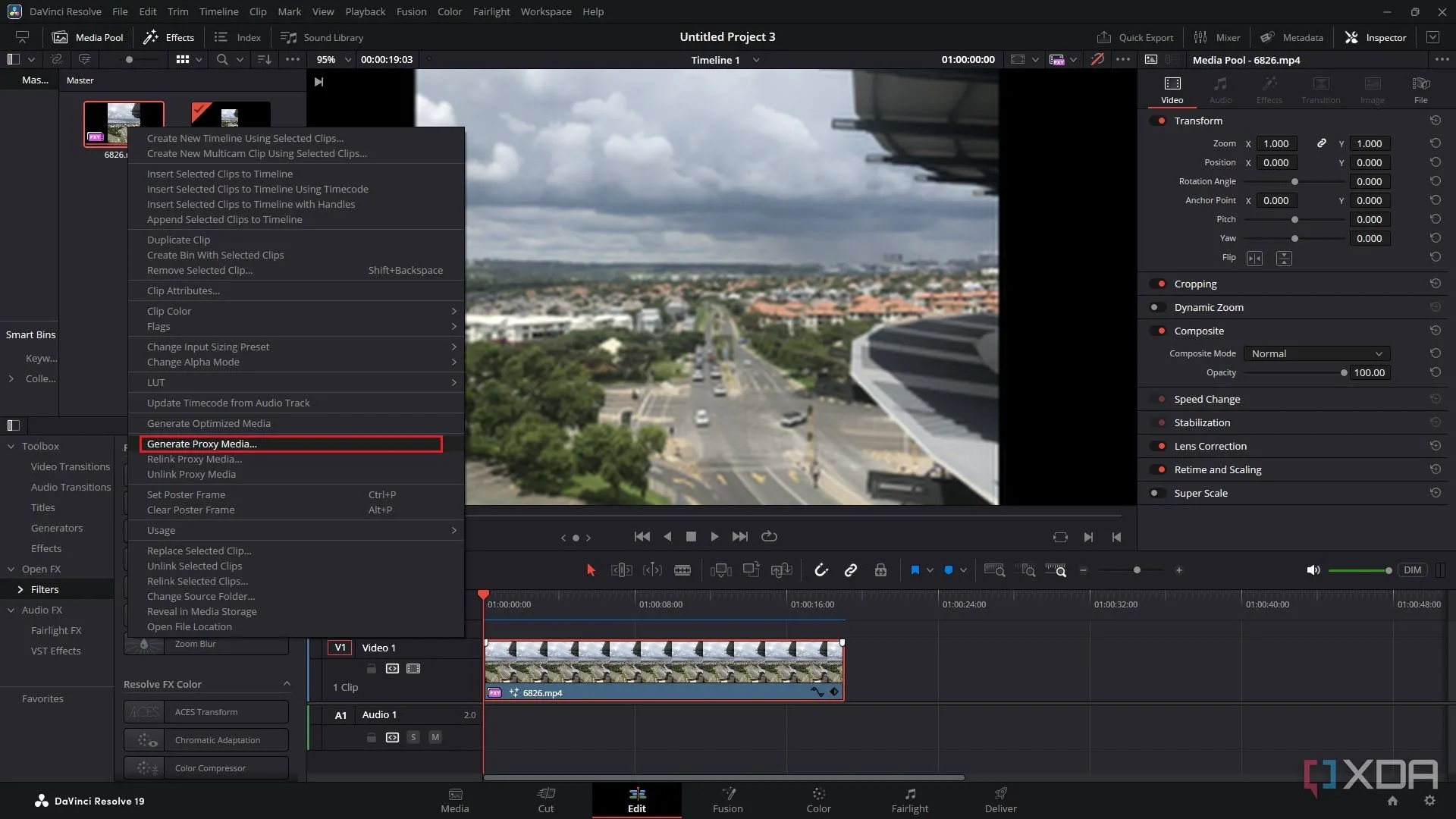 Tạo tệp proxy media trong DaVinci Resolve
Tạo tệp proxy media trong DaVinci Resolve
Để tạo proxy:
- Chọn các clip của bạn trong bảng Media Pool.
- Click chuột phải vào chúng và chọn Generate Proxy Media. Resolve sẽ tạo một phiên bản bitrate thấp ở định dạng được tối ưu hóa.
6. Lưu tệp cache và proxy trên ổ đĩa riêng
Nếu Resolve lưu trữ các tệp cache và proxy mà nó tạo ra trên cùng một ổ đĩa với các tệp dự án hoặc hệ điều hành của bạn, điều này có thể dẫn đến tốc độ đọc/ghi chậm hơn. Điều này có thể tạo ra một nút thắt cổ chai làm cản trở hiệu suất.
Để tránh điều này, bạn có thể lưu trữ các tệp cache và proxy của mình trên một ổ đĩa riêng, tốc độ cao, chẳng hạn như ổ SSD. Điều này cho phép Resolve đọc và ghi tệp đồng thời trên các ổ đĩa khác nhau, tăng tốc quá trình chỉnh sửa tổng thể.
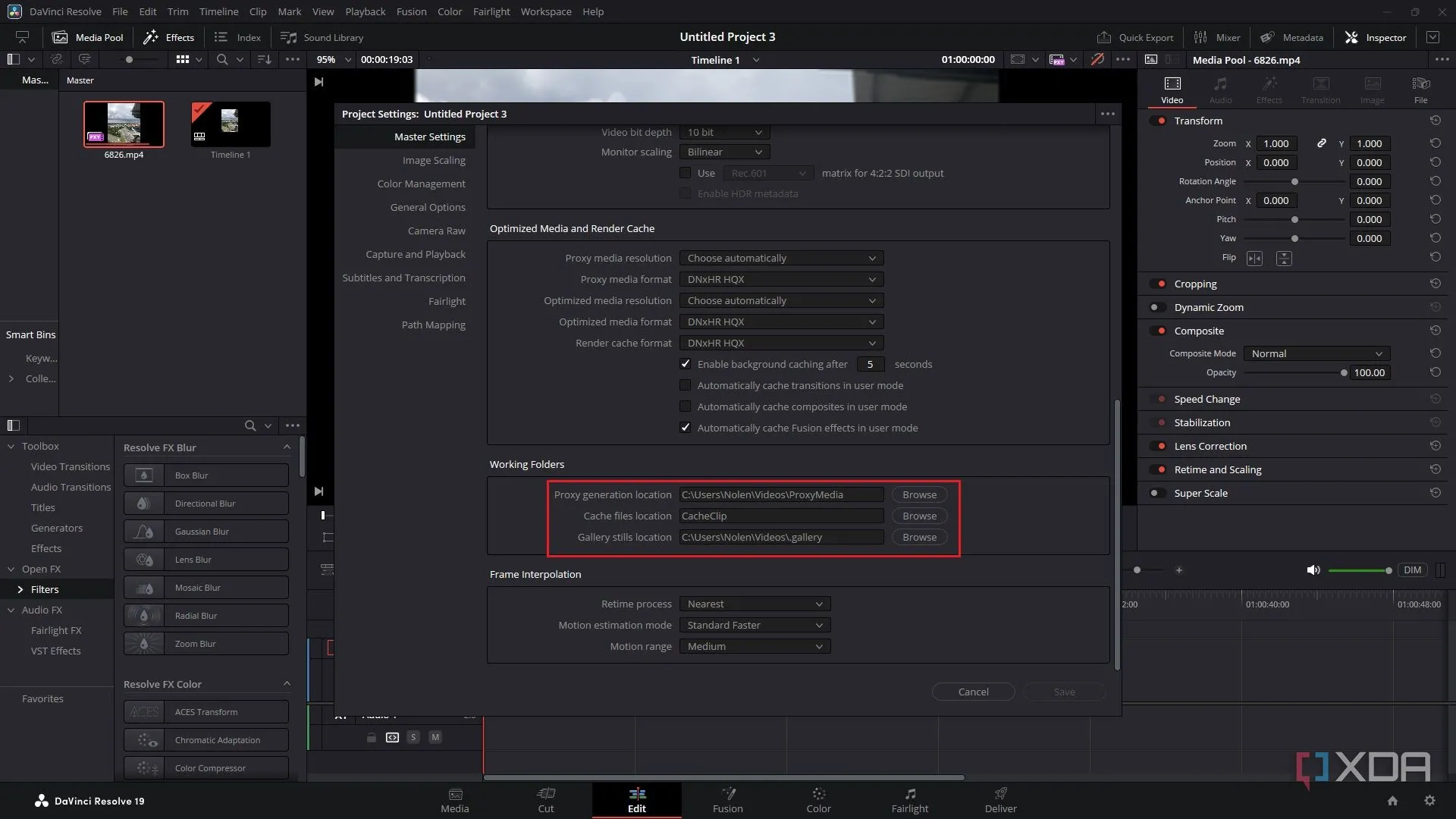 Cài đặt vị trí thư mục làm việc cho tệp cache và proxy trong DaVinci Resolve
Cài đặt vị trí thư mục làm việc cho tệp cache và proxy trong DaVinci Resolve
Để thay đổi vị trí lưu trữ:
- Vào File -> Project Settings.
- Chọn Master Settings và cuộn xuống Working Folders.
- Thay đổi Location cho các tệp proxy và cache của bạn.
Hãy nhớ thiết lập điều này trước khi bắt đầu bất kỳ dự án lớn nào.
5. Cấu hình phân bổ bộ nhớ RAM
DaVinci Resolve có thể không tận dụng tối đa RAM khả dụng của máy tính, điều này có thể gây ra hiệu suất chậm hơn. Điều chỉnh cài đặt phân bổ bộ nhớ cho phép phần mềm truy cập nhiều RAM hơn, nâng cao khả năng phát lại và cải thiện độ nhạy.
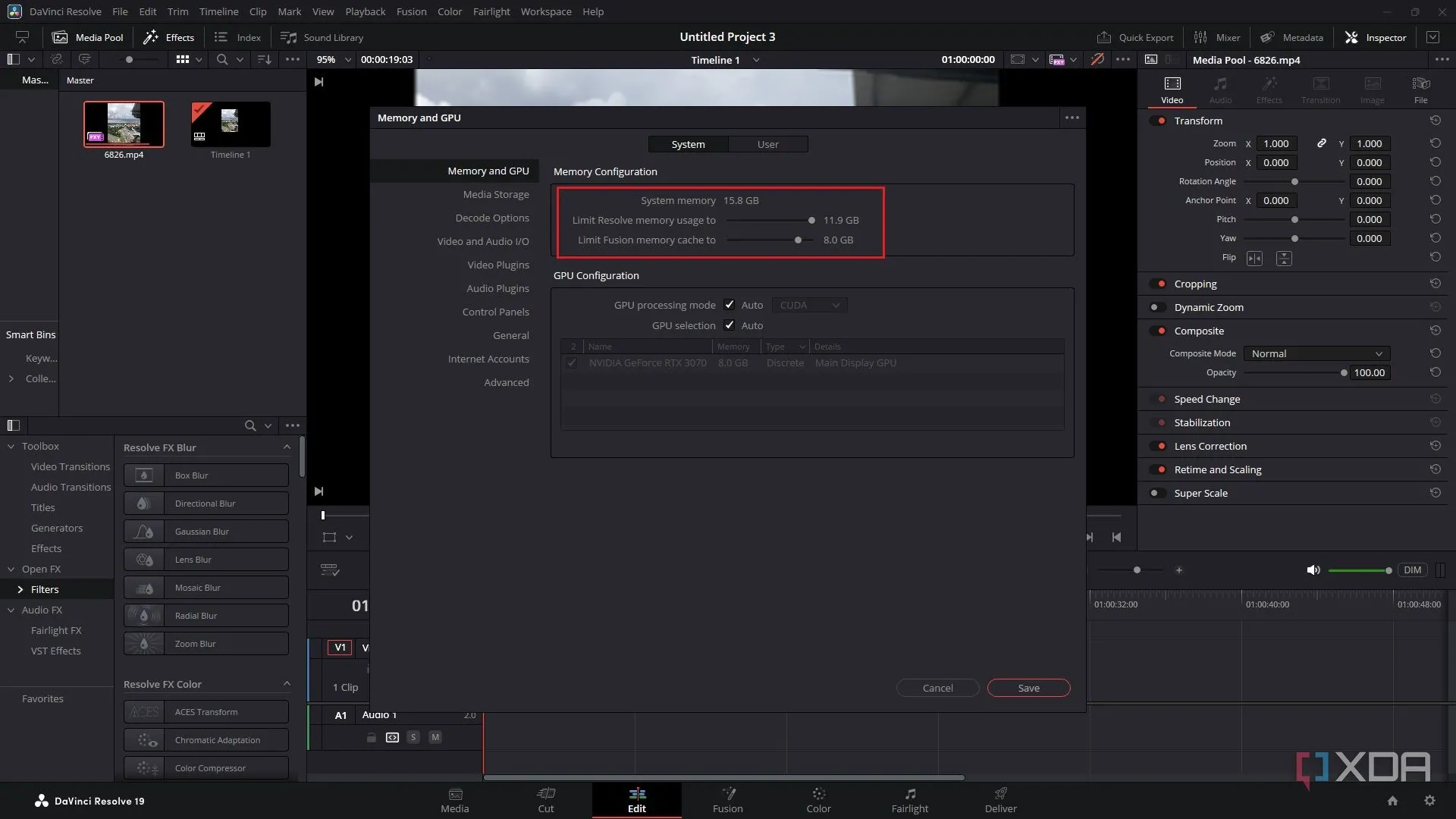 Điều chỉnh phân bổ bộ nhớ RAM cho DaVinci Resolve
Điều chỉnh phân bổ bộ nhớ RAM cho DaVinci Resolve
Để điều chỉnh cài đặt bộ nhớ:
- Điều hướng đến DaVinci Resolve -> Preferences -> System -> Memory and GPU.
- Tăng lượng RAM được phân bổ cho Resolve trong khi vẫn để lại một phần cho hệ điều hành.
Để có hiệu suất tốt nhất, hãy đảm bảo DaVinci Resolve nhận được phần lớn bộ nhớ khả dụng, đặc biệt đối với các tệp video lớn.
4. Chọn GPU tốt nhất thủ công
DaVinci Resolve tự động phát hiện các GPU khả dụng nhưng không phải lúc nào cũng ưu tiên những chiếc mạnh nhất. Nếu hệ thống của bạn có cả GPU tích hợp và GPU rời, Resolve có thể mặc định sử dụng GPU tích hợp, điều này có thể hạn chế nghiêm trọng hiệu suất.
Bằng cách chọn GPU rời của bạn theo cách thủ công, bạn đảm bảo rằng DaVinci Resolve sử dụng phần cứng tốt nhất có sẵn để render, phát lại và xử lý. Điều này đặc biệt quan trọng đối với các tác vụ yêu cầu nhiều GPU như chỉnh màu.
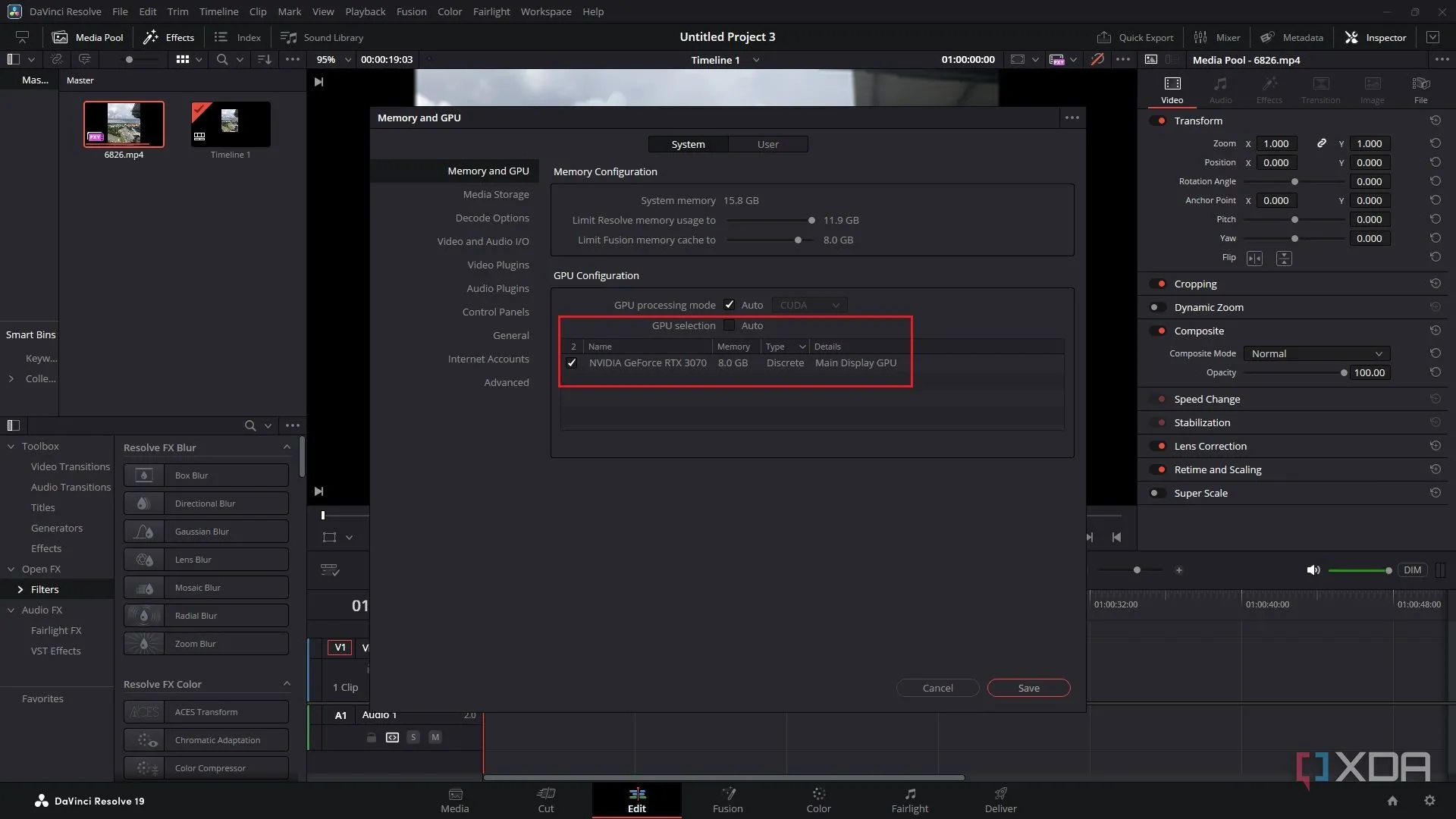 Cấu hình chọn GPU thủ công trong DaVinci Resolve
Cấu hình chọn GPU thủ công trong DaVinci Resolve
Để chọn GPU tốt nhất của bạn theo cách thủ công:
- Vào DaVinci Resolve -> Preferences -> System -> Memory and GPU.
- Tắt Auto trong phần lựa chọn GPU.
- Chọn GPU rời của bạn từ danh sách để đảm bảo rằng Resolve đang tận dụng tối đa phần cứng đồ họa mạnh nhất của hệ thống bạn.
Tất nhiên, việc đảm bảo trình điều khiển đồ họa của bạn luôn được cập nhật cũng là điều lý tưởng.
3. Kích hoạt “Sử dụng GPU để giải mã Blackmagic RAW”
Nếu bạn đang làm việc với các cảnh quay Blackmagic RAW, việc bật cài đặt này có thể cải thiện đáng kể tốc độ phát lại và xử lý. Các tệp Blackmagic RAW được thiết kế để tận dụng khả năng tăng tốc GPU, nhưng Resolve có thể sử dụng CPU để giải mã theo mặc định, điều này có thể gây ra hiệu suất chậm hơn.
Bằng cách chuyển sang giải mã bằng GPU, bạn giảm tải gánh nặng cho CPU và để card đồ họa của bạn xử lý các tác vụ nặng, dẫn đến thời gian render nhanh hơn và hiệu suất tổng thể mượt mà hơn.
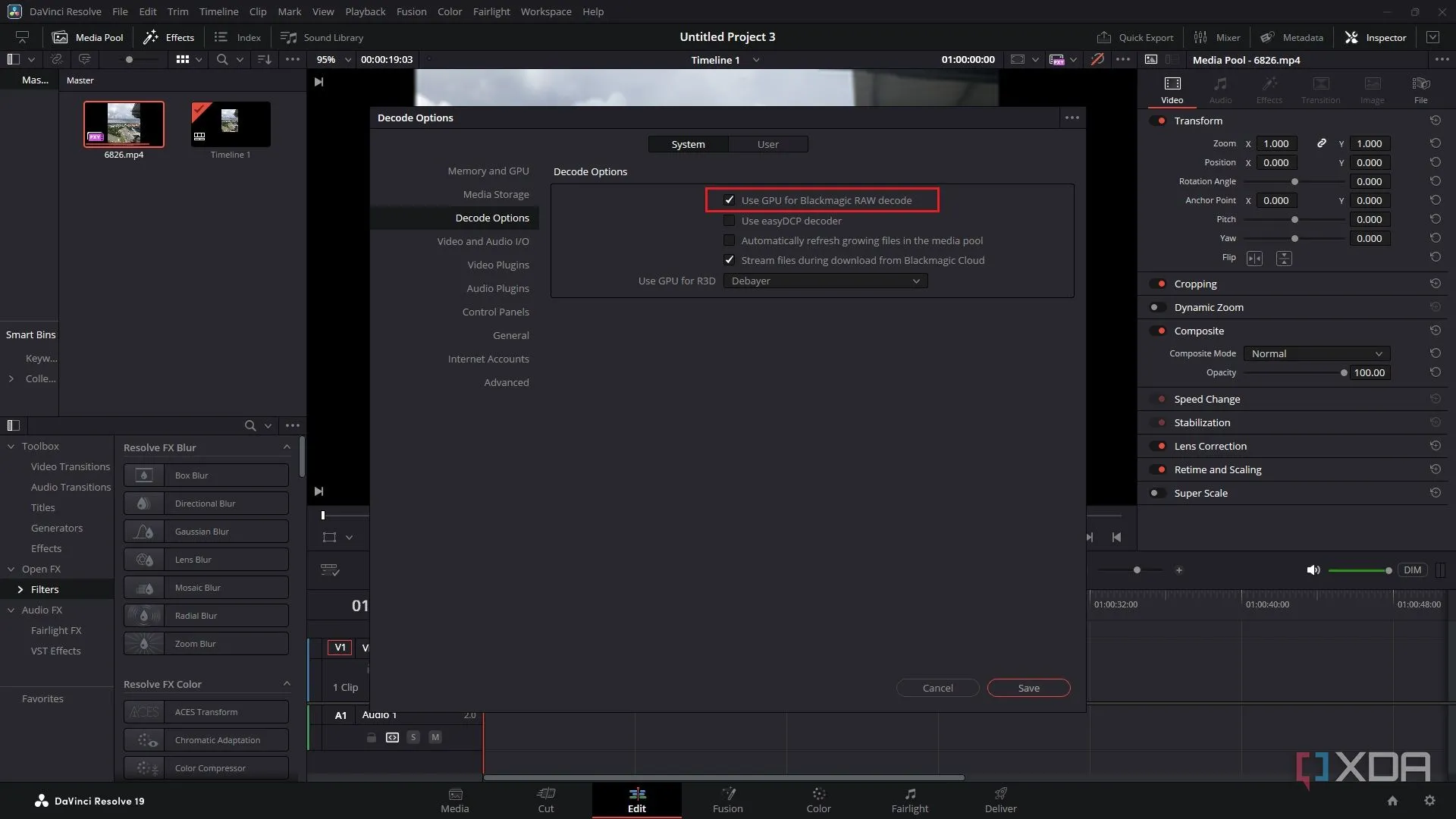 Kích hoạt sử dụng GPU để giải mã Blackmagic RAW trong DaVinci Resolve
Kích hoạt sử dụng GPU để giải mã Blackmagic RAW trong DaVinci Resolve
Để bật cài đặt này:
- Vào DaVinci Resolve -> Preferences -> System -> Decode Options.
- Đánh dấu vào ô Use GPU for Blackmagic RAW decode.
Điều chỉnh nhỏ này có thể mang lại sự tăng cường hiệu suất đáng kể nếu bạn có một GPU mạnh mẽ.
Các mẹo tối ưu hóa DaVinci Resolve trên không chỉ giúp bạn giải quyết tình trạng giật lag hay chậm trễ mà còn nâng cao hiệu quả làm việc tổng thể. Bằng cách áp dụng những cài đặt này, bạn có thể biến DaVinci Resolve thành một công cụ chỉnh sửa video mượt mà và mạnh mẽ hơn, cho phép bạn tập trung vào sự sáng tạo mà không bị cản trở bởi các vấn đề hiệu suất. Hãy thử áp dụng các mẹo này và chia sẻ kinh nghiệm của bạn trong phần bình luận bên dưới nhé!